Windows 上安装 FFmpeg 8.0(2025 版)——从“手动解压”到“一条命令”的进化之路
Windows 上安装 FFmpeg 8.0(2025 版)——从“手动解压”到“一条命令”的进化之路
关键词:FFmpeg 8.0、Scoop、WinGet、Chocolatey、环境变量、PATH、C盘空间、自定义路径
https://www.gyan.dev/ffmpeg/builds/

一、背景故事:手动时代的坑
2025 年以前,笔者一直沿用「官网下载 + 解压 + 改 PATH」的老路子:
| 项目 | 旧方案 |
|---|---|
| 下载地址 | https://www.gyan.dev/ffmpeg/builds/ |
| 本地路径 | D:\Program\ffmpeg-2025-03-27-git-114fccc4a5-full_build |
| 环境变量 | 把 D:\Program\ffmpeg-2025-03-27-git-114fccc4a5-full_build\bin 追加到系统 PATH |
| 升级方式 | 重新下载、解压、改 PATH、重启终端 …… |
痛点总结:
- 版本号太长,路径嵌套深,易拼错;
- 升级 =“删旧-解压-改 PATH”三连,纯手工;
- 多版本并存时,PATH 谁先谁后全靠“人品”;
- 卸载残留:忘记删目录就会留下“幽灵 ffmpeg”。
二、2025 新姿势:Scoop “一条命令”搞定
【笔记】Windows 系统安装 Scoop 包管理工具
| 项目 | 新方案(Scoop) |
|---|---|
| 安装 | scoop install ffmpeg |
| 升级 | scoop update ffmpeg |
| 卸载 | scoop uninstall ffmpeg |
| 多版本 | 自动 shim 切换,无需手动改 PATH |
| 环境变量 | 0 手工配置,scoop 把 shim 放到 %USERPROFILE%\scoop\shims,该目录已自动在 USER PATH 最前面 |
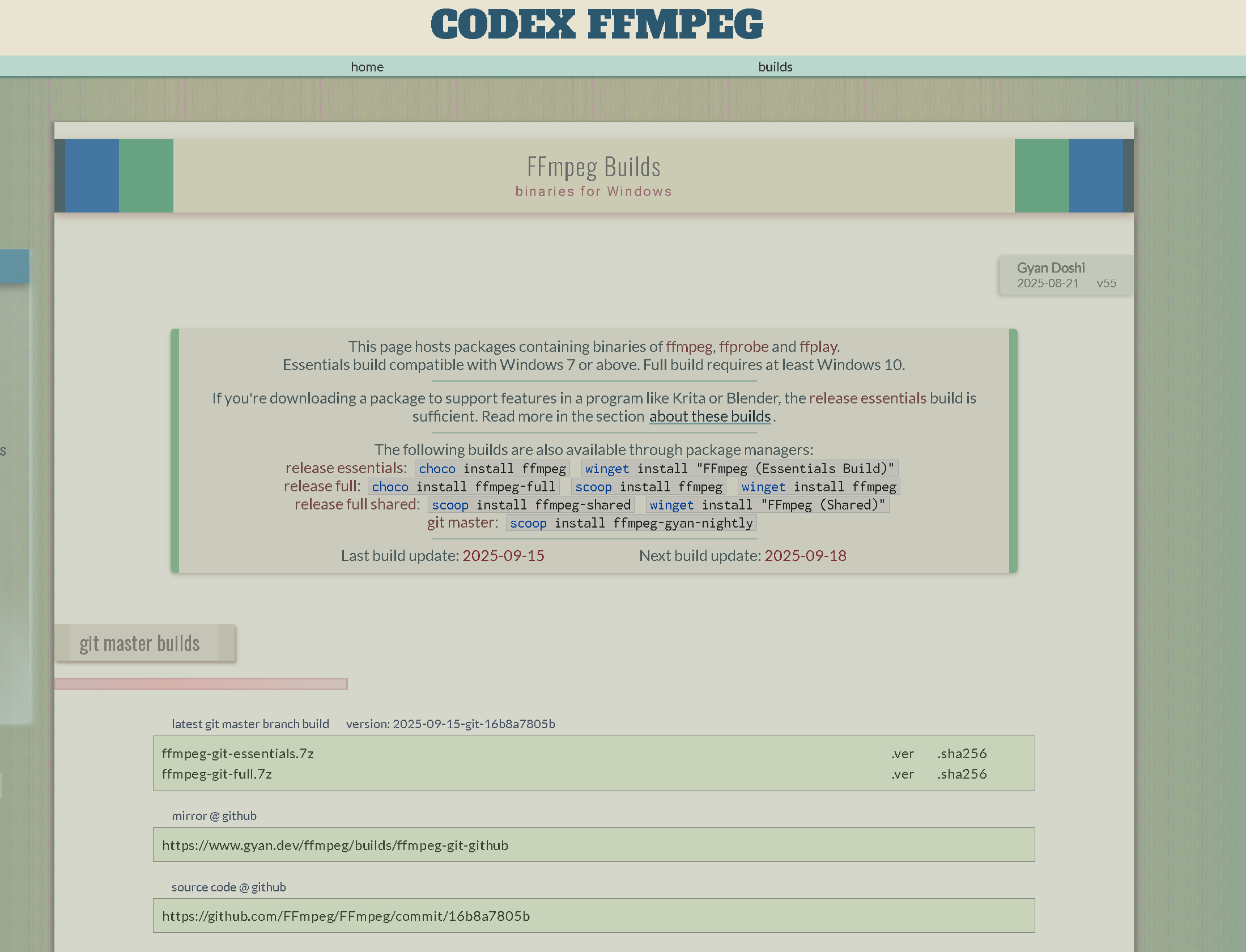
三、Step-by-Step:从旧版平滑迁徙到 8.0
3.1 清理旧版(手动解压版)
-
备份旧 binary(可选)
ren "D:\Program\ffmpeg-2025-03-27-git-114fccc4a5-full_build" "ffmpeg-2025-03-27-git-114fccc4a5-full_build.bak" -
删除系统 PATH 中的旧条目
Win + S → 搜索“环境变量”→ 打开“编辑系统环境变量”→ 环境变量(N)… → 在 系统变量 里选中Path→ 编辑 → 把
D:\Program\ffmpeg-2025-03-27-git-114fccc4a5-full_build\bin
这一条删除 → 一路“确定”。 -
确认旧 binary 已失效
打开新的 PowerShell 窗口:ffmpeg -version应提示 “‘ffmpeg’ 不是内部或外部命令” → 说明旧路径已失效。
3.2 安装 Scoop(若已装可跳过)
Set-ExecutionPolicy RemoteSigned -Scope CurrentUser
irm get.scoop.sh | iex
3.3 一条命令安装 FFmpeg 8.0
scoop install ffmpeg
示例输出(已缓存可秒装):
Installing 'ffmpeg' (8.0) [64bit] from 'main' bucket ...
Creating shim for 'ffmpeg'.
'ffmpeg' (8.0) was installed successfully!
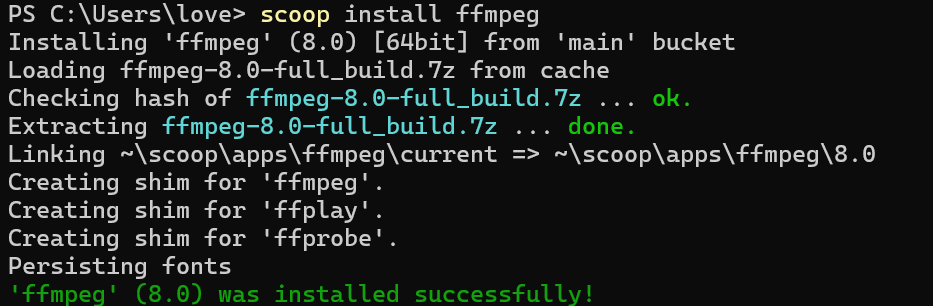
3.4 验证安装
ffmpeg -version
首行能看到:
ffmpeg version 8.0-full_build-www.gyan.dev ...
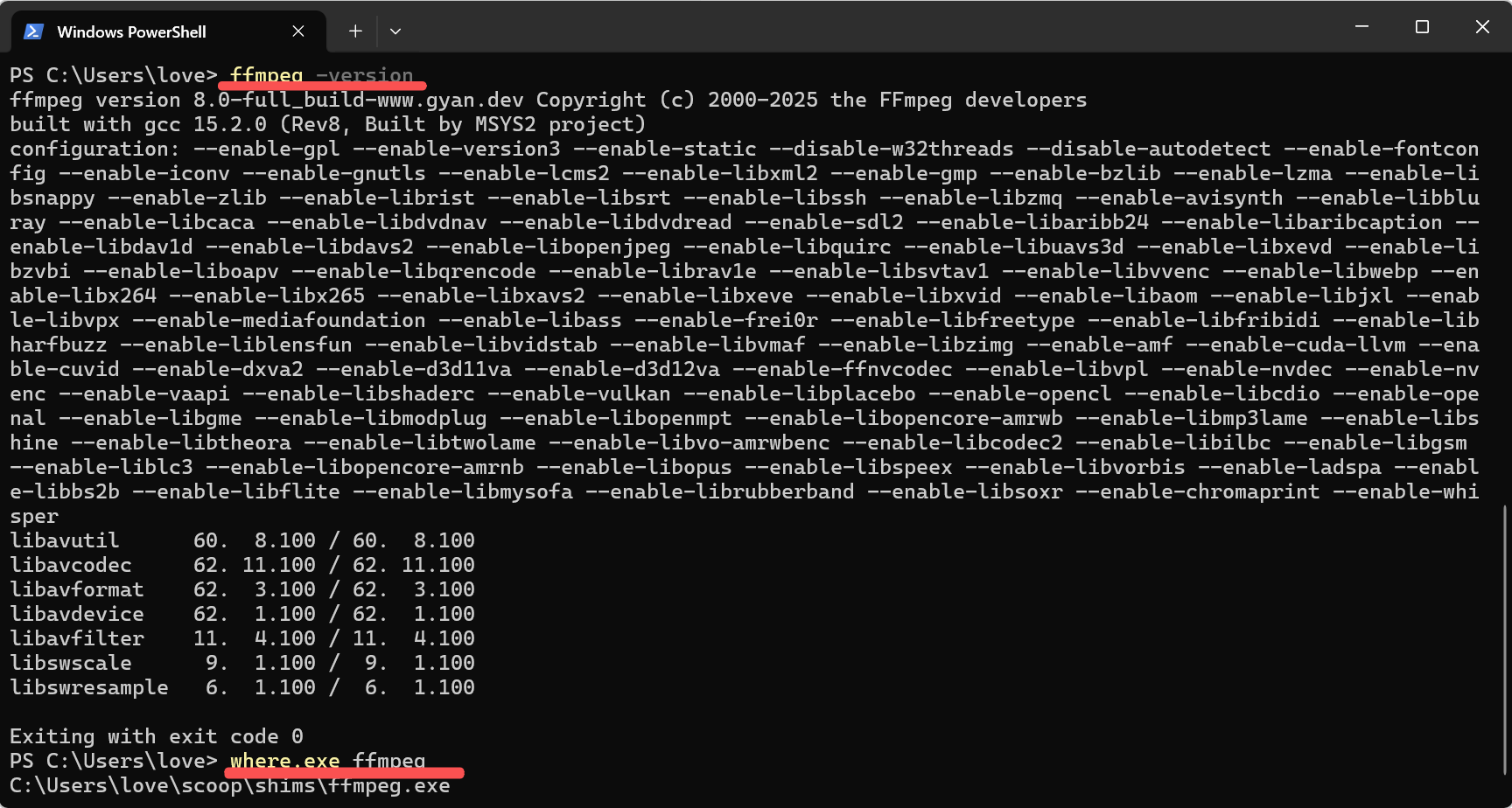
四、路径与空间差异 —— 命令安装 vs 手动解压
| 对比维度 | 命令安装(Scoop / Winget) | 手动解压安装 |
|---|---|---|
| 安装路径 | 默认在 C:\Users\<用户名>\scoop 或 C:\Program Files\WinGet | 可任意指定,如 D:\Program\ffmpeg-8.0 |
| 是否支持自定义路径 | ❌ 不直接支持(Scoop 需提前设置环境变量) | ✅ 完全自由 |
| 占用空间位置 | C 盘(用户目录) | 可放在非系统盘 |
| 空间占用大小 | 较小(仅二进制 + shim) | 取决于你下载的版本(full/essentials) |
| 是否便携 | ❌ 依赖 scoop/shim 环境 | ✅ 解压即用,适合 U 盘/绿色版 |
✅ 建议:
- 若你C盘空间紧张或需要绿色版/便携部署,仍推荐手动解压并手动配置 PATH;
- 若你追求自动化、可升级、可管理,命令安装更适合,但可提前设置 Scoop 安装目录:
[Environment]::SetEnvironmentVariable('SCOOP', 'D:\Scoop', 'User')
然后重新运行 Scoop 安装脚本,即可将后续所有包(包括 ffmpeg)装到 D 盘。
当前命令安装路径确认:
where.exe ffmpeg
输出:
C:\Users\用户名\scoop\shims\ffmpeg.exe
五、官方备选方案速览(choco / winget / 手工)
| 方式 | 前置要求 | 一行命令 | 体积/功能 | 适用场景 | 备注 |
|---|---|---|---|---|---|
| Scoop | 需装 Scoop | scoop install ffmpeg | 38 MB / full 静态 | 开发机、多版本、CI | shim 自动管理,升级最爽;支持 shared、nightly |
| WinGet | Win10 21H2+ 已内置 | winget install ffmpeg | 同官方 full 静态 | 公司电脑、无管理员 | 无需额外装管理器;源走 GitHub,速度看网络 |
| Chocolatey | 需装 choco | choco install ffmpeg | essentials 31 MB / full 更大 | 管理员权限、传统运维 | essentials 体积最小;full 版需 ffmpeg-full |
| 手工解压 | 0 依赖 | 下载 7z → 解压 → 改 PATH | 自选 | 离线内网、U 盘绿色版 | 步骤最多,升级/卸载全靠手;目录可完全自定义 |
所有包最终都指向 Gyan.dev 官方构建(静态/共享、essentials/full/git-master 任选),二进制与网页下载完全一致,只是交付方式不同。
六、30 秒怎么选?
- 想要“装完即忘” → WinGet(系统自带)
- 需要多版本/ nightly / CI 脚本 → Scoop
- 公司已有 Chocolatey 生态 → choco
- 离线、U 盘、内网 → 手工解压
七、总结
- 2025 年了,别再手工解压 FFmpeg 了!
- Scoop 一条命令 = 下载 + 解压 + 配 PATH + 可反复升级/卸载。
- 旧迁徙只需 “删 PATH + uninstall” 两步,干净无痛。
- C盘空间有限? 提前把 Scoop 目录迁到 D 盘,一样优雅。
- 静态版
ffmpeg足够 99% 日常使用;有开发需求再装ffmpeg-shared。
把这篇教程收藏起来,下次换电脑或帮同事装环境,3 分钟就能搞定!
如有疑问,欢迎在评论区交流 🚀
